- LeadTools中文入门教程(1):加载、显示和保存图像 点击进入
- LeadTools中文入门教程(2):缩放图像 点击进入
- LeadTools中文入门教程(3):打印图像 点击进入
- LeadTools中文入门教程(4):使用OCR识别英文 点击进入
- LeadTools中文入门教程(5):读取和编写条形码 点击进入
- LeadTools中文入门教程(6):从TWAIN源获取图像 点击进入
- LeadTools中文入门教程(7):使用OCR识别图像中的中文 点击进入
- LeadTools中文入门教程(8):使用OCR识别扫描文件中的中文 点击进入
LEADTOOLS为.NET(C# & VB.NET)、C/C++、Java和Web开发者提供了快速且精确度高的 OCR SDK技术。利用LEADTOOLS高级OCR工具包,可以快速的开发健壮的、可扩展的、高性能识别的文档处理应用程序,这些应用程序可提取出扫描文件中的文本,将图像转化为文本搜索格式,如PDF、PDF/A、DOC、DOCX、XML、XPS等。LEADTOOLS广泛支持40余种字符集,编程者通过提供多语言的解决方案扩展用户群,包括英语、西班牙语、法语、德语、日语、中文、阿拉伯语等。
本文主要为大家介绍在OCR文档中如何处理和识别页面以及创建具体应用程序的步骤。
本文概述:
- OCR知识简介
- 创建“使用OCR识别英文”应用程序的具体步骤
OCR知识简介
OCR (Optical Character Recognition,光学字符识别)是指电子设备(例如扫描仪或数码相机)检查纸上打印的字符,通过检测暗、亮的模式确定其形状,然后用字符识别方法将形状翻译成计算机文字的过程;即,对文本资料进行扫描,然后对图像文件进行分析处理,获取文字及版面信息的过程。
OCR的识别过程为:图像输入、预处理;二值化;噪声去除;倾斜校正;版面分析;字符切割;字符识别;版面恢复;后处理,校对。
创建“使用OCR识别英文”应用程序的具体步骤
根据以下步骤,您可以轻松创建一个使用OCR识别英文的应用程序。
1. 打开Visual Studio .NET。
2. 点击 文件->新建->项目…。
3. 打开新建项目对话框后,在模板中选择“Visual C#”或“Visual Basic”,随后选择“Windows窗体应用程序”。在名称栏中输入项目名称“OcrTutorial”,并使用“浏览”按钮选择您工程的存储路径,点击“确定”。
4. 在“解决方案资源管理器”中,右击“引用”,选择“添加引用”。在“引用管理器”中,浏览选择Leadtools For .NET文件夹” <LEADTOOLS_INSTALLDIR>\Bin\DotNet\Win32”,选择以下的DLL:
- Leadtools.dll
- Leadtools.Codecs.dll
- Leadtools.Forms.dll
- Leadtools.Forms.DocumentWriters.dll
- Leadtools.Forms.Ocr.dll
- Leadtools.Forms.Ocr.Advantage.dll
- Leadtools.Codecs.Bmp.dll
- Leadtools.Codecs.Cmp.dll
- Leadtools.Codecs.Tif.dll
- Leadtools.Codecs.Fax.dll
注意:添加Leadtools.Codecs.*.dll引用后,可使用BMP、JPG、CMP、TIF和FAX图像文件格式。如果您想使用更多的文件格式,可添加相关文件格式的codec DLL至应用程序。
5. 将Form1切换至代码视图,将以下代码添加至using 部分:
1: [C#]
2: using Leadtools;
3: using Leadtools.Codecs;
4: using Leadtools.Forms;
5: using Leadtools.Forms.DocumentWriters;
6: using Leadtools.Forms.Ocr;
7: using Leadtools.ImageProcessing;
6. 将以下私有变量添加至Form1类:
1: [C#]
2: private IOcrEngine _ocrEngine;
3: private IOcrDocument _ocrDocument;
7. 将以下代码添加至Form1的构造函数:
1: [C#]
2: public Form1()
3: {
4: InitializeComponent();
5: //解锁OCR功能,用您的密钥替换此处
6: string MY_LICENSE_FILE = "d:\\temp\\TestLic.lic";
7: string MY_DEVELOPER_KEY = "xyz123abc";
8: RasterSupport.SetLicense(MY_LICENSE_FILE, MY_DEVELOPER_KEY);
9: //初始化OCR引擎
10: _ocrEngine = OcrEngineManager.CreateEngine(OcrEngineType.Advantage, false);
11: }
8. 拖拽5个button控件至Form1。Button的名称默认为“button1,button2…”,根据以下表格修改相应的Text属性:
|
Name |
Text |
|
button1 |
启动OCR引擎 |
|
button2 |
添加页面 |
|
button3 |
删除页面 |
|
button4 |
识别文档(英文)并保存为pdf |
|
button5 |
关闭OCR引擎 |
如下图:
9. 将以下代码添加至button1(启动OCR引擎)按钮的Click句柄中,启动OCR引擎:
1: [C#]
2: private void button1_Click(object sender, EventArgs e)
3: {
4: //启动OCR引擎
5: _ocrEngine.Startup(null, null, null, @"C:\LEADTOOLS 18\Bin\Common\OcrAdvantageRuntime");
6: //创建文档
7: _ocrDocument = _ocrEngine.DocumentManager.CreateDocument();
8: MessageBox.Show("OCR引擎成功启动");
9: }
10. 将以下代码添加至button2(添加页面)的Click句柄中,将多页的图像文件添加至OCR文档:
1: string tifFileName = Path.Combine(Application.StartupPath, @"..\..\..\Pic\Ocr.tif");
2:
3: //将4个单页的图像Ocr1.tif、Ocr2.tif、Ocr3.tif、Ocr4.tif合并为Ocr.tif
4: if (File.Exists(tifFileName))
5: File.Delete(tifFileName);
6: using (RasterCodecs codecs = new RasterCodecs())
7: {
8: for (int i = 0; i < 4; i++)
9: {
10: string pageFileName = Path.Combine(Application.StartupPath, string.Format("..\\..\\..\\Pic\\Ocr{0}.tif", i + 1));
11: using (RasterImage image = codecs.Load(pageFileName))
12: codecs.Save(image, tifFileName, RasterImageFormat.CcittGroup4, 1, 1, 1, -1, CodecsSavePageMode.Append);
13: }
14: }
15:
16: //将共4页的TIF文件添加至OCR文档
17: _ocrDocument.Pages.AddPages(tifFileName,1,-1,null);
18: int pageCount = _ocrDocument.Pages.Count;
19:
20: // 显示此文档每个页面的相关信息
21: string message = string.Format("总页数为 {0}\n",pageCount);
22: for (int i = 0; i < pageCount; i++)
23: {
24: message += string.Format(
25: "第{0}页:\n页面大小 = {1} * {2}\n分辨率 = {3} * {4}\n每个像素的位数 = {5}\n",
26: i+1,
27: _ocrDocument.Pages[i].Width, _ocrDocument.Pages[i].Height,
28: _ocrDocument.Pages[i].DpiX, _ocrDocument.Pages[i].DpiY,
29: _ocrDocument.Pages[i].BitsPerPixel);
30: }
31: MessageBox.Show(message);
11. 将以下代码添加至button3(删除页面)的Click句柄,从OCR文档中移走了所有的页面:
1: [C#]
2: private void button3_Click(object sender, EventArgs e)
3: {
4: //从OCR文档中移除所有添加的页面
5: _ocrDocument.Pages.Clear();
6: MessageBox.Show("所有页面已被移除");
7: }
12. 将以下代码添加至button4(识别文档(英文)并保存为pdf)的Click句柄,识别文档中的英文字符,并将识别的结果保存为pdf文档:
1: // 识别所有页面
2: // 注意,我们不需要调用AutoZone,引擎会检查页面是否被分区,若无,则会自动分区
3: _ocrDocument.Pages.Recognize(null);
4: // 将结果保存为PDF文件
5: string pdfFileName = Path.Combine(Application.StartupPath, @"..\..\..\Pic\Result.pdf");
6: _ocrDocument.Save(pdfFileName, DocumentFormat.Pdf, null);
7: // 显示我们刚刚保存的PDF文件
8: System.Diagnostics.Process.Start(pdfFileName);
13. 将以下代码添加至button5(关闭OCR引擎)按钮的Click句柄,关闭OCR引擎:
1: // 释放此文档
2: _ocrDocument.Dispose();
3: // 关闭OCR引擎
4: _ocrEngine.Shutdown();
5: MessageBox.Show("OCR引擎关闭");
此段代码会将最终的识别结果保存为PDF文件。若您想将图像的文字保存为文本搜索格式,可依照以下步骤:启动OCR引擎->添加页面->识别文档(英文)并保存为pdf->删除页面->关闭OCR引擎。
14. 编译、运行程序。结果如下图:
DEMO下载:
本文提供的Demo可以高效准确的识别出文档中的英文,为了运行此demo,你需要下载LeadTools全功能试用版。
若您在使用LeadTools的过程中遇到任何问题,欢迎在葡萄城开发者社区LeadTools板块提问,我们的专业技术团队期待您的到来!

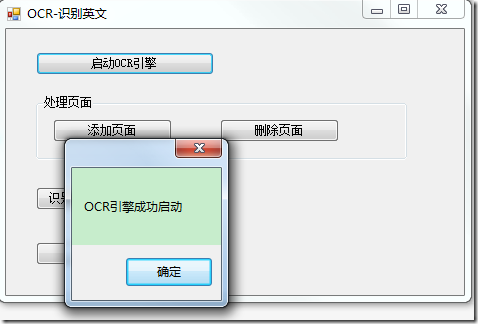
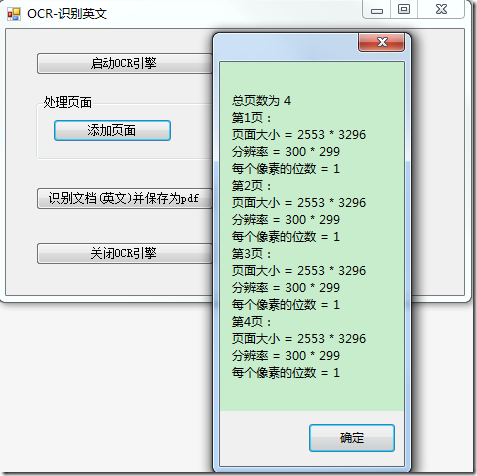
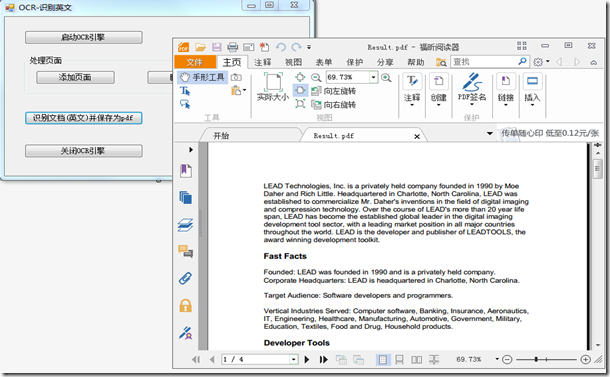
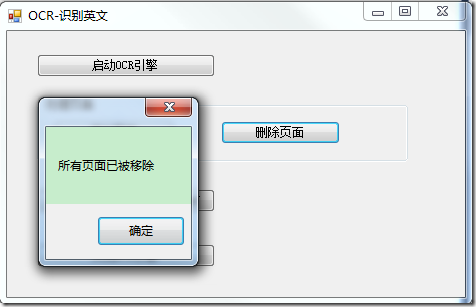
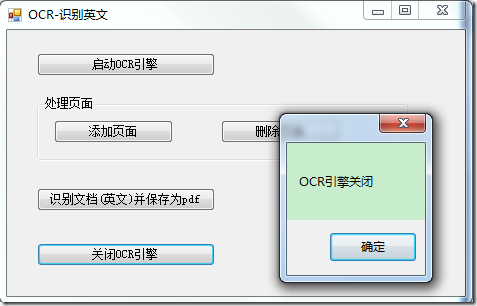







.K1AHo.png)






